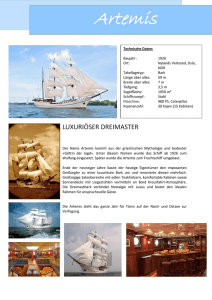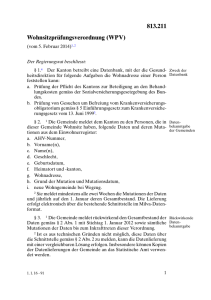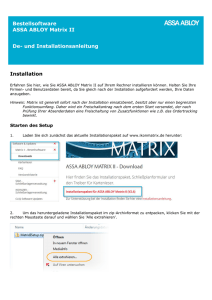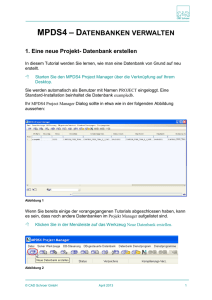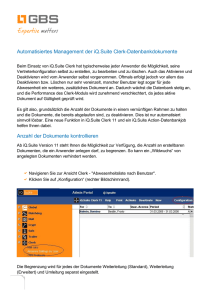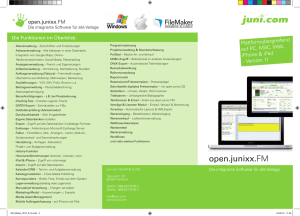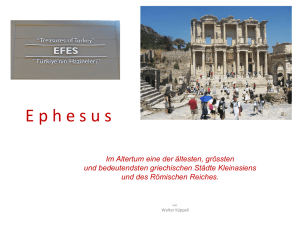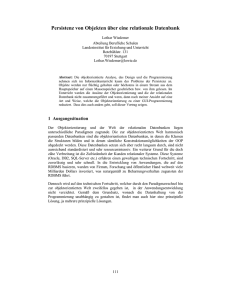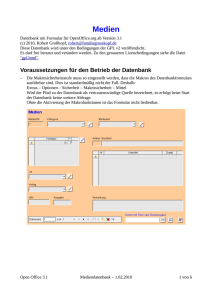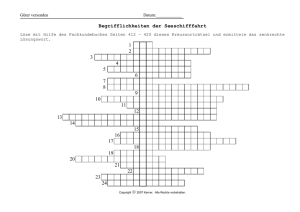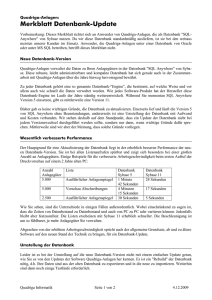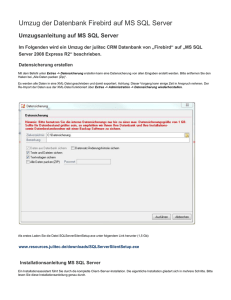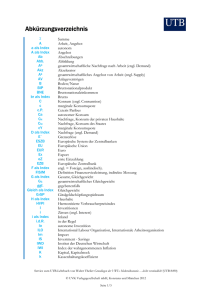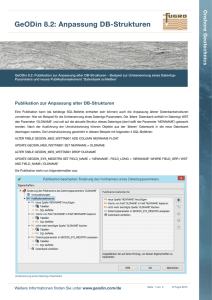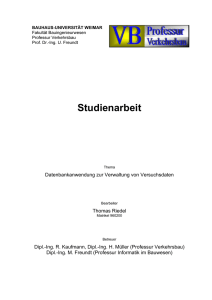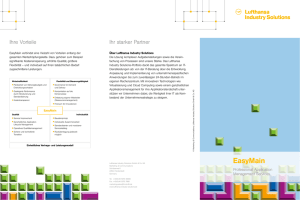Die Datenbankfunktion in der ArtemiS suite
Werbung
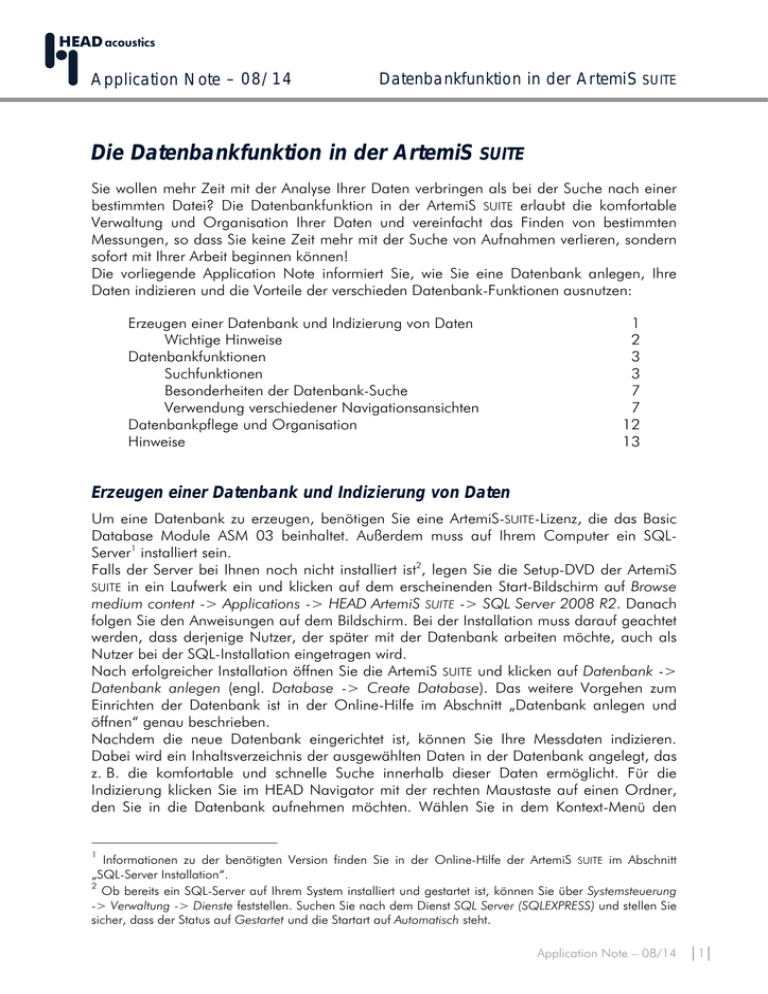
Application Note – 08/14 Datenbankfunktion in der ArtemiS SUITE Die Datenbankfunktion in der ArtemiS SUITE Sie wollen mehr Zeit mit der Analyse Ihrer Daten verbringen als bei der Suche nach einer bestimmten Datei? Die Datenbankfunktion in der ArtemiS SUITE erlaubt die komfortable Verwaltung und Organisation Ihrer Daten und vereinfacht das Finden von bestimmten Messungen, so dass Sie keine Zeit mehr mit der Suche von Aufnahmen verlieren, sondern sofort mit Ihrer Arbeit beginnen können! Die vorliegende Application Note informiert Sie, wie Sie eine Datenbank anlegen, Ihre Daten indizieren und die Vorteile der verschieden Datenbank-Funktionen ausnutzen: Erzeugen einer Datenbank und Indizierung von Daten Wichtige Hinweise Datenbankfunktionen Suchfunktionen Besonderheiten der Datenbank-Suche Verwendung verschiedener Navigationsansichten Datenbankpflege und Organisation Hinweise 1 2 3 3 7 7 12 13 Erzeugen einer Datenbank und Indizierung von Daten Um eine Datenbank zu erzeugen, benötigen Sie eine ArtemiS-SUITE-Lizenz, die das Basic Database Module ASM 03 beinhaltet. Außerdem muss auf Ihrem Computer ein SQLServer1 installiert sein. Falls der Server bei Ihnen noch nicht installiert ist2, legen Sie die Setup-DVD der ArtemiS SUITE in ein Laufwerk ein und klicken auf dem erscheinenden Start-Bildschirm auf Browse medium content -> Applications -> HEAD ArtemiS SUITE -> SQL Server 2008 R2. Danach folgen Sie den Anweisungen auf dem Bildschirm. Bei der Installation muss darauf geachtet werden, dass derjenige Nutzer, der später mit der Datenbank arbeiten möchte, auch als Nutzer bei der SQL-Installation eingetragen wird. Nach erfolgreicher Installation öffnen Sie die ArtemiS SUITE und klicken auf Datenbank -> Datenbank anlegen (engl. Database -> Create Database). Das weitere Vorgehen zum Einrichten der Datenbank ist in der Online-Hilfe im Abschnitt „Datenbank anlegen und öffnen“ genau beschrieben. Nachdem die neue Datenbank eingerichtet ist, können Sie Ihre Messdaten indizieren. Dabei wird ein Inhaltsverzeichnis der ausgewählten Daten in der Datenbank angelegt, das z. B. die komfortable und schnelle Suche innerhalb dieser Daten ermöglicht. Für die Indizierung klicken Sie im HEAD Navigator mit der rechten Maustaste auf einen Ordner, den Sie in die Datenbank aufnehmen möchten. Wählen Sie in dem Kontext-Menü den 1 Informationen zu der benötigten Version finden Sie in der Online-Hilfe der ArtemiS SUITE im Abschnitt „SQL-Server Installation“. 2 Ob bereits ein SQL-Server auf Ihrem System installiert und gestartet ist, können Sie über Systemsteuerung -> Verwaltung -> Dienste feststellen. Suchen Sie nach dem Dienst SQL Server (SQLEXPRESS) und stellen Sie sicher, dass der Status auf Gestartet und die Startart auf Automatisch steht. Application Note – 08/14 │1│ HEAD acoustics Application Note Datenbankfunktion in der ArtemiS SUITE Befehl Datenbank -> Zur Datenbank hinzufügen (engl. Database -> Add to Database) wie in Abbildung 1 dargestellt. Abbildung 1: Kontext-Menü im HEAD Navigator Abhängig davon wie umfangreich der ausgewählte Ordner ist, kann die Indizierung der Daten einige Minuten dauern. Sobald Daten in Ihrer Datenbank indiziert wurden, können Sie die Datenbankfunktionen, die im nächsten Kapitel erläutert werden, nutzen. Wichtige Hinweise Folgende Anmerkungen sollten Sie beim Anlegen Ihrer Datenbank(en) und beim Indizieren der Daten beachten: • Der in der ArtemiS SUITE verwendete Datenbank-Typ ist eine relationale Datenbank. D. h. die Datenbank erstellt lediglich einen Index der Daten und verwaltet deren Dokumentation. Die Daten selbst werden nicht in die Datenbank kopiert. Dies führt dazu, dass die eigentliche Datenbank klein im Verhältnis zur Größe der referenzierten Daten ist. Außerdem können Sie die Datenbank jederzeit aus den vorhandenen Daten neu erzeugen, was ein gesondertes Backup der Datenbank unnötig macht und wiederum Speicherplatz spart. Infolgedessen kann jeder Anwender seine eigene Datenbank erzeugen. Application Note – 08/14 │2│ HEAD acoustics Application Note • • • Datenbankfunktion in der ArtemiS SUITE Daten können in mehreren Datenbanken gleichzeitig indiziert sein. D. h. mehrere Kollegen können auf dieselben Daten zugreifen und diese in ihre persönliche Datenbank einlagern. Um z. B. die Datenbank-Suche zu beschleunigen, sollte jeder Anwender nur die für ihn relevanten Dateien in seiner Datenbank indizieren. Da die Daten nicht in ein geschlossenes Datenbank-System eingelagert werden, besitzt jeder einzelne Anwender die Datenhoheit über seine Daten. Er muss somit nur seine Dateien einheitlich ablegen und kann sofort auf der Basis seiner Daten starten und die Vorteile z. B. der Datenbank-Suche voll ausnutzen. Natürlich kann im weiteren Verlauf auch eine abteilungs- bzw. firmenübergreifende Vereinheitlichung erfolgen. Diese ist aber nicht von vornherein erforderlich. Jeder Anwender, jede Abteilung usw. kann den Grad der Vereinheitlichung selbst wählen und keiner wird in seiner Arbeitsweise eingeschränkt. Datenbankfunktionen Zu den Datenbankfunktionen, die Ihnen in der ArtemiS SUITE zur Verfügung stehen, gehören umfangreiche Suchfunktionen und die Anzeige von Navigationsansichten. Suchfunktionen Bei der Suche in einer Datenbank können Sie die Einträge der System-Dokumentation sowie der Anwender-Dokumentation3, aber auch Dateieigenschaften (z. B. Dateinamen) als Suchkriterien verwenden. Mit einem Klick auf den Befehl Datenbank -> Suche (engl. Database -> Search) öffnen Sie eine Suchmaske (siehe Abbildung 2). Abbildung 2: Einfache Suchmaske Beim ersten Öffnen bietet die Suchmaske zunächst die Möglichkeit ein Stichwort einzugeben, das in allen Textfeldern der System-Dokumentation und der AnwenderDokumentation gesucht wird. Durch Anklicken der darunterliegenden Checkboxen können Sie die Suche auf die Dokumentation von Verzeichnissen, Dateien oder DateiBestandteilen (z. B. Kanäle) eingrenzen (engl. Directories, Files, File Parts). Durch einen Klick auf Mehr Einstellungen anzeigen (engl. Show more options) kann die Suche weiter verfeinert werden. Die Suchmaske bietet dann zusätzliche Suchkriterien an (siehe Abbildung 3). 3 Die Verwendung und das Anlegen von Anwender-Dokumentation ist in der gleichnamigen Application Note beschrieben. Application Note – 08/14 │3│ HEAD acoustics Application Note Datenbankfunktion in der ArtemiS SUITE Abbildung 3: Erweiterte Suchmaske Im folgenden Beispiel sollen Daten durchsucht werden, die über eine ausführliche Anwender-Dokumentation verfügen. In Abbildung 4 ist links ein Beispiel einer ausgefüllten Dokumentations-Vorlage dargestellt. Mit dieser Vorlage werden neben allgemeinen Angaben über das gemessene Auto (im Abschnitt Car die Angaben Manufacturer, Model, Segment, VIN, Date of Production und Role) zusätzlich die in die beiden Unterformulare Engine und Test gegliederten Informationen über Displacement, Fuel type, Cylinder layout, Power und Turbo, sowie Status, Drive State und Gear abgefragt. Sobald die Dateien, die mit Hilfe einer solchen Vorlage dokumentiert wurden, in der Datenbank indiziert sind, stehen die in der Vorlage enthaltenen Stichworte in der Suchmaske zur Auswahl bereit. Dabei werden die Namen der Hauptformulare ebenso wie die der Unterformulare zusammen in einer Liste angezeigt. Von den Formularnamen aus kann man dann in den entsprechenden Untermenüs die weiteren Feldnamen aufrufen (siehe Abbildung 4). Die Verwendung von Unterformularen ermöglicht also nicht nur die Strukturierung der Dokumentations-Vorlage, sondern gliedert auch die Vorschläge bei der Datenbanksuche. Dies verbessert die Übersicht und beschleunigt das Ausfüllen der Such-Formulare. Application Note – 08/14 │4│ HEAD acoustics Application Note Datenbankfunktion in der ArtemiS SUITE Abbildung 4: Dokumentations-Vorlage und entsprechende Suchkriterien in der Suchmaske Und auch in dem rechten Feld der Suchmaske, in dem der zu überprüfende Wert eingetragen werden muss, stellt die ArtemiS SUITE die in der Datenbank indizierten Werte in eine Auswahlliste zusammen (siehe Abbildung 5). Abbildung 5: Suche nach einem Eintrag der Anwender-Dokumentation Die Verwendung der Listeneinträge bietet mehrere Vorteile: Sie vermeiden Tippfehler und Sie suchen nur nach Einträgen, die in der Datenbank auch tatsächlich vorhanden sind. Wenn Ihre Daten noch nicht über Anwender-Dokumentation verfügen, können Sie trotzdem eine Datenbank-Suche durchführen. Sie verwenden dazu die Angaben der System-Dokumentation, die automatisch durch die ArtemiS SUITE angelegt wird. Die Felder der System-Dokumentation stehen in der Liste im linken Feld im oberen Abschnitt und sind durch ein @ gekennzeichnet. Eine Suche in der System-Dokumentation ermöglicht z. B. das Finden von Kanälen mit einer bestimmten Einheit (siehe Abbildung 6). Abbildung 6: Suche nach einem Eintrag der System-Dokumentation Application Note – 08/14 │5│ HEAD acoustics Application Note Datenbankfunktion in der ArtemiS SUITE Im Folgenden werden die Funktionen der Datenbank-Suche und die Oberfläche der Suchmaske detailliert beschrieben. Im Abschnitt Dateisystem (engl. File System) der erweiterten Suchmaske können für Dateinamen, Verzeichnisse und Dateitypen unterschiedliche Stichworte eingetragen werden: • Dateiname (engl. File Name): Durchsucht die Dateinamen. Bei der Suche wird die Verwendung von Platzhaltern unterstützt (* = beliebig viele unbekannte Zeichen, ? = ein unbekanntes Zeichen). • Verzeichnis (engl. Directory): Hier können Sie die Suche auf einen bestimmten Ordner eingrenzen. Die Datenbank-Suche liefert dann nur Daten aus diesem Ordner bzw. dessen Unterordnern. Nach einem Klick auf den -Button können Sie den Ordner direkt aus dem Dateisystem auswählen. • Typ (engl. Type): Die Auswahlliste für Typen umfasst die Datentypen der SystemDokumentation (gekennzeichnet mit einem @) und die Namen aller Formulare der Anwender-Dokumentation. Wird die Suche auf diese Weise eingeschränkt, werden nur Daten aufgelistet, die der ausgewählten System-Dokumentation entsprechen bzw. mit einem gleichlautenden Hauptformular in der Anwender-Dokumentation dokumentiert worden sind. Wenn ein Feld nicht ausgefüllt ist, werden jeweils alle Möglichkeiten berücksichtigt. Im Bereich Suchkriterien (engl. Field Search) wird nach bestimmten Angaben in der Anwender-Dokumentation und in der System-Dokumentation gesucht. Folgende Einträge von links nach rechts definieren ein Suchkriterium: • Feld auswählen (engl. select field): Ein Klick auf dieses Feld öffnet eine Auswahlliste, in der alle in der Datenbank erfassten Dokumentations-Felder sortiert nach ihren Formularen aufgelistet sind. System-Dokumentationsdaten sind durch ein @ gekennzeichnet. Wählen Sie hier ein Kriterium aus, nach dem Sie suchen möchten. • Operator: Spezifiziert, nach welcher Methode die Einträge geprüft werden. Je nachdem, ob es sich beim geprüften Kriterium um ein Text- oder ein Zahlenfeld handelt, stehen unterschiedliche Operatoren zur Auswahl. • Operatoren für Textfelder: o equals: Der Wert muss identisch sein. o like: Groß-/Kleinschreibung wird ignoriert, außerdem werden Platzhalter unterstützt (* = beliebig viele unbekannte Zeichen, ? = ein unbekanntes Zeichen). o contains: Der gesuchte Wert muss enthalten sein. o contains not: Der gesuchte Wert darf nicht enthalten sein. o starts with: Der gesuchte Wert muss am Anfang des Textfeldes stehen. o ends with: Der gesuchte Wert muss am Ende des Textfeldes stehen. • Operatoren für Zahlenfelder: o equals: gleich, = (Achtung: Beim Zahlenformat Real kann es vorkommen, dass durch Rechenungenauigkeiten ein von Hand eingetippter Wert nicht gefunden wird. Benutzen Sie stattdessen einen angebotenen Wert aus der Liste.) o less than: kleiner als, < o less or equal: kleiner gleich, ≤ o greater than: größer als, > o greater or equal: größer gleich, ≥ Application Note – 08/14 │6│ HEAD acoustics Application Note Datenbankfunktion in der ArtemiS SUITE Feldinhalt: Geben Sie in das rechte Feld den Feldinhalt ein, der geprüft werden soll. Sie können einen Eintrag aus der Auswahlliste wählen oder eintippen. Durch die Verwendung der Listeneinträge vermeiden Sie Tippfehler und die Suche nach Einträgen, die nicht in der Datenbank enthalten sind. Standardmäßig sind, wie in Abbildung 3 dargestellt, bereits zwei Kriterien angelegt. Sie können jedoch weitere Kriterien über den Befehl Kriterium hinzufügen (engl. Add Field Criteria) ergänzen oder vorhandene wieder entfernen, indem Sie mit der linken Maustaste in das linke Feld und dann auf Kriterium entfernen (engl. Remove Criteria) klicken. • Besonderheiten der Datenbank-Suche • Durch die Verwendung von Unterformularen kann nicht nur die DokumentationsVorlage strukturiert werden, sondern auch die Auswahlliste in der DatenbankSuche. • Da sich jeder Anwender seine eigene Datenbank erzeugen kann, somit also nur die Daten indiziert, die für seine Arbeit wichtig sind, zeigen auch die Auswahllisten immer nur die relevanten Dokumentationseinträge an. • Außerdem besteht die Möglichkeit, dass ein Anwender mehrere Datenbanken erstellt, in die er z. B. jeweils nur die Daten eines Projekts indiziert. Auch so wird der Listenumfang reduziert und der Anwender muss nicht durch eine unübersichtliche Liste blättern. • Nach dem Indizieren der Daten in einer Datenbank stehen die Informationen der System-Dokumentation sofort als Suchkriterien zur Verfügung, d. h. der Anwender kann auch ohne das Anlegen von Anwender-Dokumentation von der DatenbankSuche profitieren. • Bitte beachten Sie, dass Daten nicht automatisch indiziert werden. Damit der Index den aktuellen Stand der Dateien im Datei-System abbildet, muss die Indizierung regelmäßig wiederholt werden! Verwendung verschiedener Navigationsansichten Eine Navigationsansicht ist eine Möglichkeit, die in einer Datenbank indizierten Daten im HEAD Navigator anhand ihrer dokumentierten Attribute (System-Dokumentation sowie Anwender-Dokumentation) sortiert darzustellen. Die Verwendung von Navigationsansichten erlaubt es jedem Anwender, die für ihn sinnvollste Strukturierung der Daten zu verwenden, ohne dass die Daten an sich verschoben werden müssen. Zwar können Sie auch im Dateisystem Daten in Ordner verteilen und katalogisieren, die Navigationsansichten bieten jedoch entscheidende Vorteile: Zum einen können Sie beliebig viele Navigationsansichten für dieselbe Datenbank definieren. Und zum anderen können Sie Suchpfade auch nachträglich und ohne Kopieroperationen hinzufügen und ändern. Außerdem können mehrere Anwender auf dieselben Daten zugreifen, diese aber jeweils in der für sie optimalen, individuellen Struktur anzeigen lassen. Die Messungen für das vorliegende Beispiel sind auf der Festplatte in einer einfachen Ordner-Struktur abgelegt. Die erste Unterteilung bilden die Ordner Manufacturer 1 bis 5. In diesen Ordnern befinden sich weitere Ordner, die die Abgasanlage spezifizieren (z. B. Exhaust_Mod). Dann folgt eine weitere Untergliederung, die den eingelegten Gang Application Note – 08/14 │7│ HEAD acoustics Application Note Datenbankfunktion in der ArtemiS SUITE beschreibt (z. B. 2nd Gear). In Abbildung 7 ist die beschriebene Struktur in einem Screenshot des Windows Explorer dargestellt. Abbildung 7: Durch Ordner realisierte Strukturierung der Daten im Windows Explorer Neben diesen durch die Ordner-Struktur der Ablage vorgegebenen Informationen wurden die Dateien zusätzlich mit einer umfangreichen Anwender-Dokumentation ausgestattet. Die Anwender-Dokumentation bietet detaillierte Informationen über das Auto und dessen Komponenten, wie Motor und Reifen, sowie die Angaben auf welchem Prüfstand die Messung durchgeführt wurde. In Abbildung 8 ist die Anwender-Dokumentation einer Messung zu sehen. Application Note – 08/14 │8│ HEAD acoustics Application Note Datenbankfunktion in der ArtemiS SUITE Abbildung 8: Anwender-Dokumentation (für eine bessere Übersicht wurden einige Unterformulare minimiert, z. B. Power Train) Mit Hilfe der Navigationsansichten kann jeder Anwender die Informationen der AnwenderDokumentation nutzen, um die Daten entsprechend seiner Arbeitsweise zu strukturieren. In Abbildung 9 sind Beispiele für Navigationsansichten mit unterschiedlichen Gruppierungen dargestellt. Die verschiedenen Navigationsansichten erlauben es jedem Benutzer, seinen individuellen Zugang zu den Daten zu erstellen. Ein Ingenieur aus der Motorenentwicklung kann z. B. die Daten statt nach der in Abbildung 7 dargestellten Untergliederung nach der Gruppierung der Navigationsansicht Engine strukturieren. In dieser Ansicht werden die Daten nach Hersteller und Modell, sowie nach Kraftstoffart, Zylinderanordnung und Hubraum unterteilt (engl. Manufacturer -> Model -> Fuel type -> Cylinder layout -> Displacement). Ein Mitarbeiter aus der Abteilung Abgasanlagen benötigt wiederum eine andere Strukturierung. Im vorliegenden Beispiel sortiert dieser Anwender die Daten unter Verwendung der Ansicht Exhaust. Durch diese Ansicht werden die Daten zunächst nach Kraftstoffart, Zylinderanordnung, Hubraum und Antriebsart untergliedert und erst dann nach Hersteller und Modell (engl. Fuel type -> Cylinder layout -> Displacement -> Type of drive -> Manufacturer -> Model). Application Note – 08/14 │9│ HEAD acoustics Application Note Datenbankfunktion in der ArtemiS SUITE Abbildung 9: Beispiel verschiedener Navigationsansichten Nach dem Anlegen einer Navigationansicht stehen die Daten in der neuen Struktur im Datenbank-Abschnitt des HEAD Navigators zur Verfügung. In Abbildung 10 ist die Strukturierung des Windows Explorers der Struktur der Navigationsansicht gegenübergestellt. Die neue Strukturierung ist eine Datenbankfunktion, die ausschließlich die Anzeige in der ArtemiS SUITE beeinflusst, so dass die eigentlichen Daten unangetastet bleiben. Mehrere Anwender können also die Daten unterschiedlich entsprechend der aktuellen Aufgabe strukturieren, ohne die Daten auf der Festplatte zu verschieben oder zu kopieren. Falls nötig, stehen die unterschiedlichen Ansichten auch gleichzeitig zur Verfügung! Um eine neue Navigationsansicht zu erstellen oder eine bestehende zu ändern, klicken Sie im Menü Datenbank auf Navigationsansichten (engl. Database -> Navigation Views). Beim ersten Öffnen wird in der Verzeichnisstruktur nur eine Navigationsansicht angezeigt (Channels by type and name). Application Note – 08/14 │10│ HEAD acoustics Application Note Datenbankfunktion in der ArtemiS SUITE Abbildung 10: Strukturierung des Windows Explorers (links), Struktur der Navigationsansicht (rechts) Nach einem Klick auf den -Button wird ein Fenster geöffnet, in dem Sie einen Namen und eine Beschreibung für die neue Navigationsansicht angeben können. Außerdem können Sie festlegen, welche Dateieigenschaften als Sortierkriterien angegeben werden sollen. Die Angaben entsprechen denen der bereits beschriebenen Suchmaske in Abbildung 2. Nachdem Sie alle gewünschten Einstellungen vorgenommen haben, klicken Sie auf OK, um die neue Navigationsansicht zu erstellen und das Eigenschaftenfenster zu schließen. Als nächstes fügen Sie einer markierten Navigationsansicht mit einem Klick auf den -Button eine Gruppierung hinzu. Eine Gruppierung entspricht einer Ebene in der Baumstruktur der Navigationsansicht und ist das Kriterium, nach dem Einträge zusammengefasst (gruppiert) aufgelistet werden. Es öffnet sich automatisch ein Dialogfenster, in dem Sie aus allen in der Datenbank erfassten Dokumentationsfeldern ein Sortierkriterium auswählen können. Die System-Dokumentation ist durch ein @ gekennzeichnet. Alle von Ihnen angelegten Navigationsansichten können Sie zur Sicherung oder zum Übertragen auf einen anderen Computer als XML-Datei exportieren. Dazu klicken Sie auf Datenbank -> Navigationsansichten (engl. Database -> Navigation Views) und dann auf Navigationsansichten exportieren (engl. Export Navigation...). Über Navigationsansicht importieren (engl. Import Navigation...) können Sie die als XML-Datei gespeicherten Navigationsansichten wieder laden. Application Note – 08/14 │11│ HEAD acoustics Application Note Datenbankfunktion in der ArtemiS SUITE Datenbankpflege und Organisation Für die Pflege und Organisation der Datenbanken stellt die ArtemiS SUITE verschiedene Werkzeuge zur Verfügung. Wenn in einer Datenbank erfasste Daten nachträglich auf der Festplatte verschoben oder gelöscht werden, können fehlerhafte Verweise entstehen. Um solche Fehler zu reparieren, klicken Sie auf Datenbank -> Datei-Referenzierung (engl. Database -> File References). Mit diesem Befehl öffnen Sie ein Fenster, in dem Sie die Verweise in Ihrer Datenbank überprüfen und fehlerhafte Verweise reparieren können. Nach dem Öffnen werden die Verweise zunächst automatisch geprüft. Fehlerhafte Verweise werden dann in einer Liste zusammen mit der Standardaktion (Beibehalten) angezeigt. Neben der Standardaktion können Sie für jeden fehlerhaften Verweis eine der folgenden Aktionen zur Fehlerbehandlung auswählen: • Verschieben (engl. Relocate): Öffnet einen Dateiauswahldialog, über den Sie den Pfad neu zuordnen und den Verweis reparieren können. • Löschen (engl. Delete): Der fehlerhafte Eintrag wird aus der Datenbank entfernt. • Beibehalten (engl. Leave): Der Pfad wird nicht verändert. Diese Aktion sollten Sie z. B. dann verwenden, wenn sich die fehlenden Daten auf einem Wechseldatenträger befinden, der später wieder zur Verfügung steht. Wenn Sie für jeden fehlerhaften Verweis die gewünschten Aktionen ausgewählt haben, können Sie diese mit einem Klick auf OK durchführen lassen. Mit Abbrechen (engl. Cancel) hingegen schließen Sie das Fenster, ohne dass eine Änderung durchgeführt wird. Über den Befehl Datenbank -> Datenbank-Eigenschaften (engl. Database -> Database Properties) öffnen Sie ein Fenster mit allgemeinen Informationen über die Datenbank und die eingelagerten Daten. Außerdem können Sie in diesem Fenster auf der Karteikarte Inhalt (engl. Content) die verschiedenen Verzeichnisse aus der Datenbank löschen, z. B. wenn diese für die Suche nicht mehr benötigt werden. Sie klicken dazu mit der rechten Maustaste auf das gewünschte Verzeichnis und dann auf Löschen (engl. Remove), siehe Abbildung 11. Abbildung 11: Anzeige der Datenbank-Eigenschaften Eine weitere Möglichkeit ein Verzeichnis aus der Datenbank zu löschen besteht im HEAD Navigator. Klicken Sie hier mit der rechten Maustaste auf das gewünschte Verzeichnis und Application Note – 08/14 │12│ HEAD acoustics Application Note Datenbankfunktion in der ArtemiS SUITE dann auf Datenbank -> Aus der Datenbank löschen (engl. Database -> Remove from Database). Hinweise Um die beschriebenen Funktionen in der ArtemiS SUITE verwenden zu können, benötigen Sie neben dem ArtemiS SUITE Basic Framework (Code 5000) auch das ArtemiS SUITE Basic Database Module (Code 5003). Zusätzlich zu den in dieser Application Note zusammengefassten Informationen, sind die Datenbank-Funktionen in der Online-Hilfe der ArtemiS SUITE ausführlich beschrieben. Haben Sie Fragen an den Autor? Schreiben Sie uns an: [email protected]. Wir freuen uns auf Ihre Rückmeldung! Application Note – 08/14 │13│